Osa 1: Taustan poistaminen GIMP:llä
Vaikka GIMP on ilmainen valokuvaeditori, se sisältää laajan valikoiman ominaisuuksia. Toisin sanoen, saat useamman kuin yhden tavan poistaa kuvan tausta GIMP:n avulla. Esittelemme alla viisi perusmenetelmää.
Tapa 1: Taustan poistaminen GIMPissä Fuzzy Select Tool -työkalulla
Vaihe 1:
Avaa kohdekuva GIMPissä. Jos sinulla ei ole ohjelmaa, lataa se viralliselta verkkosivustolta ilmaiseksi.
Vaihe 2:
Napsauta tasoa hiiren kakkospainikkeella ja lisää Alpha-kanava. Tämä auttaa poistamaan läpinäkyvän kerroksen helposti.
Vaihe 3:
Valitse sumea valinta -työkalu työkalulaatikosta ja tarkista Anti-aliasing, Sulkien reunatja Piirrä naamio.
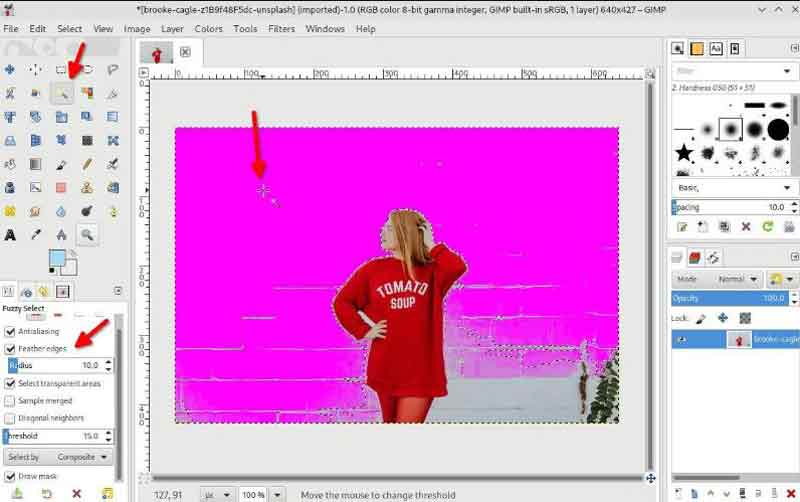
Vaihe 4:
Napsauta ei-toivottua aluetta ja lisää valintaa vetämällä hiirtä. Kun tausta on valittu, vapauta hiiri.
Vaihe 5:
paina Poista näppäimistön näppäintä poistaaksesi taustan GIMPissä.
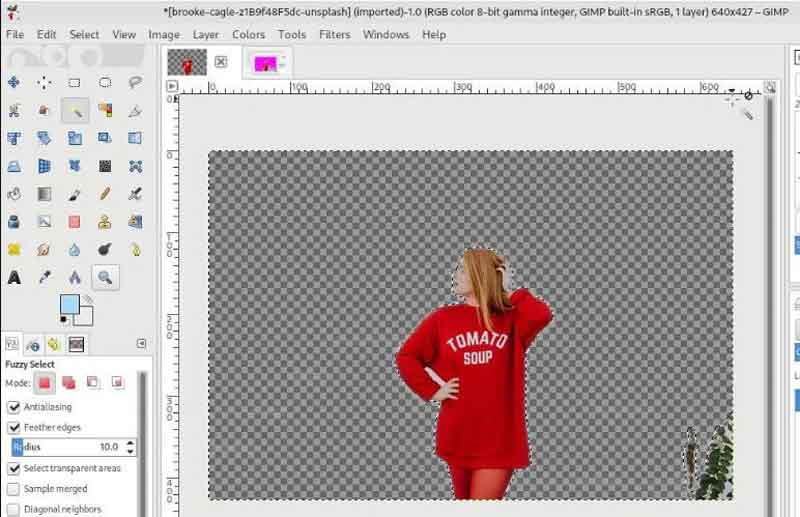
Tapa 2: Taustan poistaminen GIMPistä polkutyökalulla

Vaihe 1:
Voit poistaa taustan kuvasta tarkasti GIMPissä valitsemalla työkalulaatikosta Polku-työkalun.
Vaihe 2:
Napsauta yhtä pistettä pääobjektin ympärillä, liikuta hiirtä reunaa seuraten ja napsauta sen ympärillä. Pidä Ctrl -näppäintä ja napsauta ensimmäistä kohtaa viimeistelläksesi ääriviivat.
Vaihe 3:
paina enter -näppäintä muuntaaksesi ääriviivat valinnaksi. Valitse seuraavaksi
Käänteinen valikosta valitaksesi kuvan koko taustan. Lyö Poista näppäintä.
Tapa 3: Taustan poistaminen GIMPissä Color Tool -työkalun avulla
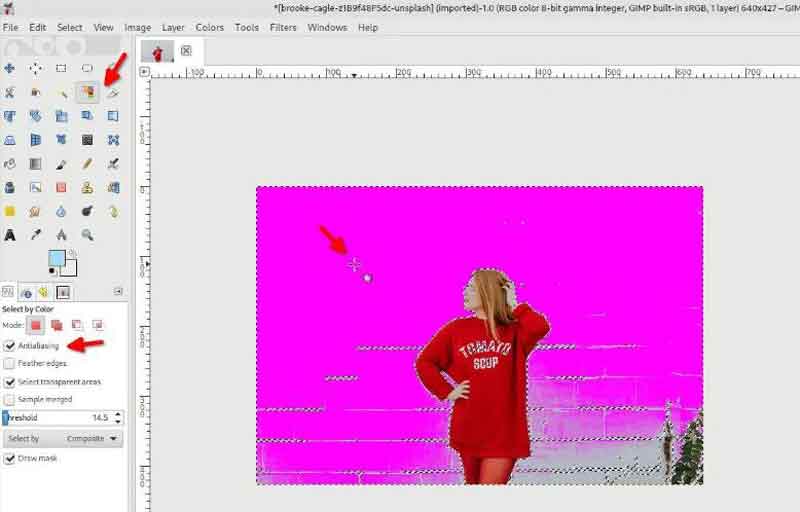
Vaihe 1:
Jos kuvassasi on yksivärinen tausta, kuten valkoisen taustan poistaminen GIMPissä, valitse
Valitse värin mukaan työkalu työkalulaatikossa.
Vaihe 2:
Valitse valintaruudut Anti-aliasing ja Piirrä maski. Jos käsittelet vektorikuvaa, kytke päälle Sulkien reunat liikaa.
Vaihe 3:
Napsauta taustaa valitaksesi saman värin. Voit suurentaa kynnystä vetämällä hiirtä alas. Paina valinnan jälkeen Poista näppäintä näppäimistölläsi. Siinä kaikki.
Tapa 4: Taustan poistaminen GIMP:stä Foreground Selectin avulla
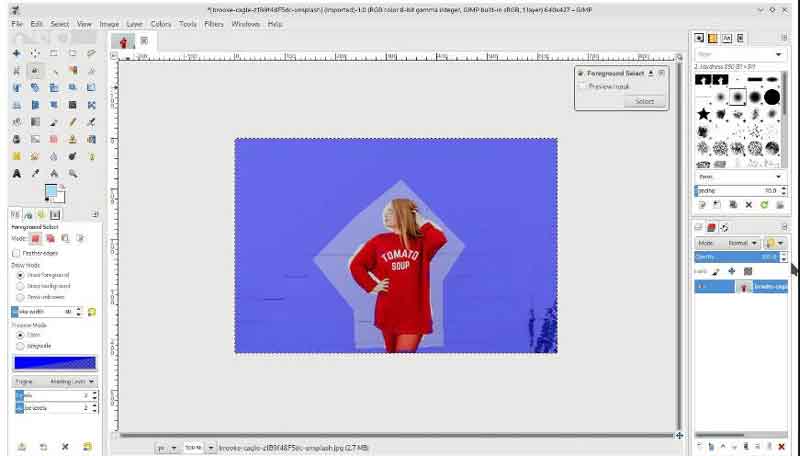
Vaihe 1:
Valitse Etuosa Valitse työkalu työkalulaatikosta, kun aiot poistaa kuvan taustan GIMPissä.
Vaihe 2:
Luo valinta pääobjektin ympärille hiirellä. Sitten tausta peittyy tummansinisellä. Tarkenna valintaa valkoisen etualan värin ja siveltimen avulla.
Vaihe 3:
Esikatsele tulosta ja napsauta Valitse, jos olet tyytyväinen. Valitse sitten Käänteinen valitaksesi sen sijaan taustan. Pidä nyt painettuna Poista
näppäintä.
Tapa 5: Taustan poistaminen GIMPistä kerrosmaskien avulla
Vaihe 1:
Tuo kuva GIMPiin, napsauta tasoa hiiren kakkospainikkeella ja tee kopio.
Vaihe 2:
Valitse kopiotaso aloittaaksesi kuvan taustan poistamisen GIMPissä. Siirry kohtaan Väri ja valitse Kyllästys. Palauta arvo nollaan ja napsauta
OK.
Vaihe 3:
Valitse sitten käyrät vuonna Väri valikosta ja säädä solmut niin, että pääobjekti on musta ja tausta valkoinen. Suuntaa kohteeseen Väri
valikosta uudelleen ja valitse Käänteinen. Valitse sitten Kopioi näkyvä mistä
muokata valikosta.
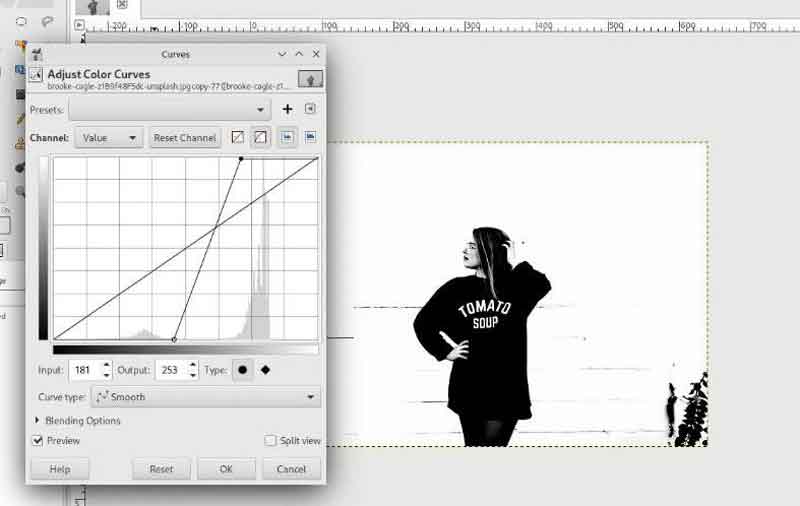
Vaihe 4:
Piilota kopiotaso, napsauta hiiren kakkospainikkeella alkuperäistä kuvaa, napsauta Lisää kerrosmaski, ja osuma Lisää.

Vaihe 5:
Siirry muokata -valikko ja valitse pasta liittääksesi näkyvän kuvan. Yhdistä sitten liimattu kerros kerrosmaskiin.
Vaihe 6:
Nyt valkoinen tausta poistetaan ja siitä tulee läpinäkyvä.
Osa 2: Paras vaihtoehto GIMP:lle taustan poistamiseen
Sinun on asennettava se levyllesi ennen käyttöä. Jos se ei ole kätevää, Aiseesoft ilmainen taustanpoistaja verkossa on loistava vaihtoehto. Verkkopohjaisena apuohjelmana sen avulla voit poistaa kuvan taustan verkossa. Kuten GIMP, se on ilmainen.
Vaihe 1:
Siirry selaimella osoitteeseen https://www.aisesoft.com/online-bg-remover/.
Vaihe 2:
Valitse Lataa muotokuva -painiketta ladataksesi kuvan, jonka taustan haluat poistaa.

Vaihe 3:
Kuvan lataamisen jälkeen sinulle näytetään pääobjekti läpinäkyvällä taustalla. Voit nyt tarkentaa reunaa sivellintyökalulla.

Vaihe 4:
Lataa lopuksi kuva napsauttamalla Lataa painiketta.
Huomautus: Jos haluat korvata sen uudella taustalla, siirry kohtaan muokata -välilehti vasemmasta sivupalkista ja käytä yksiväristä taustaa tai kuvan taustaa.
Osa 3: Usein kysyttyä taustan poistamisesta GIMPissä
Onko GIMPissä maaginen pyyhekumityökalu?
Kyllä, GIMPillä on taikapyyhekumityökalu. Se on sama kuin Photoshopin taikasauvatyökalu. Tämä ominaisuus on myös valinta poistaa tausta kauniisti. Reuna ei kuitenkaan ole kovin hyvä.
Onko GIMP ilmainen?
GIMP on täysin ilmainen ja avoin lähdekoodi. Voit käyttää valokuvaeditoria Macissa, Windowsissa ja Linuxissa. Se antaa sinulle mahdollisuuden poistaa kuvan taustan sitoutumatta.
Kuinka tehdä tausta läpinäkyväksi GIMPissä?
Voit käyttää GIMPin taustan poistotyökaluja taustan poistamiseen. Vie sitten kuva PNG-muodossa GIMPistä, ja läpinäkyvä tausta säilyy.
Yhteenveto
Tässä opetusohjelmassa kerrottiin, kuinka voit poistaa kuvan taustan GIMPissä sumea valintatyökalulla, polkutyökalulla, värityökalulla, etualan valinnalla ja kerrosmaskeilla. Niiden avulla voit päästä eroon kuvan taustasta monissa tilanteissa. Sinun tarvitsee vain valita oikea menetelmä ja seurata opastamme. Aiseesoft Free Background Remover Online on paras kannettava taustanpoistoaine. Lisää kysymyksiä? Ole hyvä ja jätä viesti alle.
Mitä mieltä olet tästä viestistä?
Erinomainen
Arvostelu: 4.9 / 5 (perustuu 247-äänestyksiin)Seuraa meitä
Lisää Reading
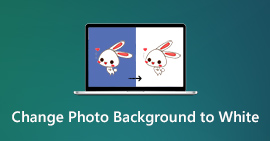 4 parasta tapaa vaihtaa valokuvan tausta valkoiseksi ilmaiseksi
4 parasta tapaa vaihtaa valokuvan tausta valkoiseksi ilmaiseksi
Tarvitset täydellisen valokuvan taustanvaihtajan, jotta voit poistaa ei-toivotun taustan ja tehdä siitä valkoisen. Tämä viesti esittelee 4 kuvankäsittelyohjelmaa, joiden avulla voit muuttaa taustaväriä.
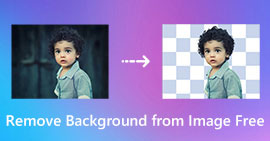 3 ilmaista tapaa poistaa tausta Online-kuvasta
3 ilmaista tapaa poistaa tausta Online-kuvasta
Haluatko poistaa ei-toivotun taustan kuvasta, mutta et tiedä miten? Tuntuuko vaikealta poistaa taustaa kuvasta Adobe PhotoShopissa? Tämä viesti jakaa 3 yksinkertaista, joiden avulla voit poistaa taustan kuvasta ilmaiseksi verkossa.
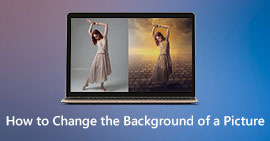 Kuvan taustan vaihtaminen [3 parasta tapaa]
Kuvan taustan vaihtaminen [3 parasta tapaa]
Kuinka kuvan taustaa voidaan muuttaa? Mikä on paras sovellus kuvan taustan vaihtamiseen? Onko olemassa yksinkertaista tapaa muuttaa kuvan tausta valkoiseksi? Tämä viesti kertoo 3 tapaa auttaa sinua vaihtamaan kuvan taustaa helposti.
 Jätä kommenttisi ja liity keskusteluun
Jätä kommenttisi ja liity keskusteluun
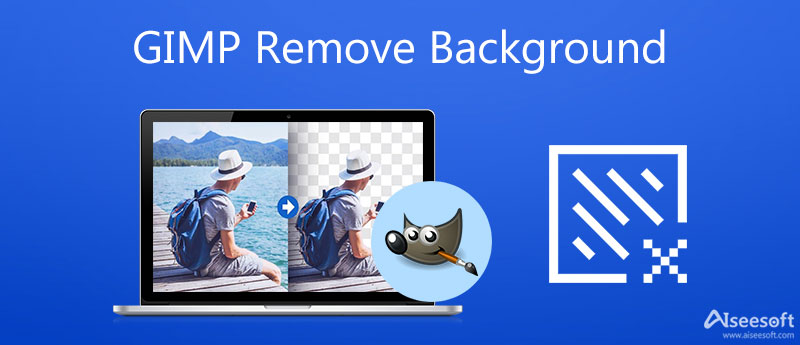
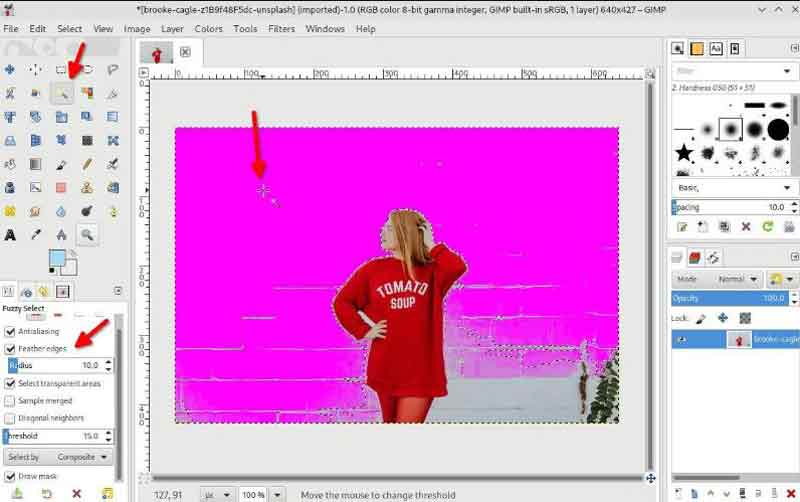
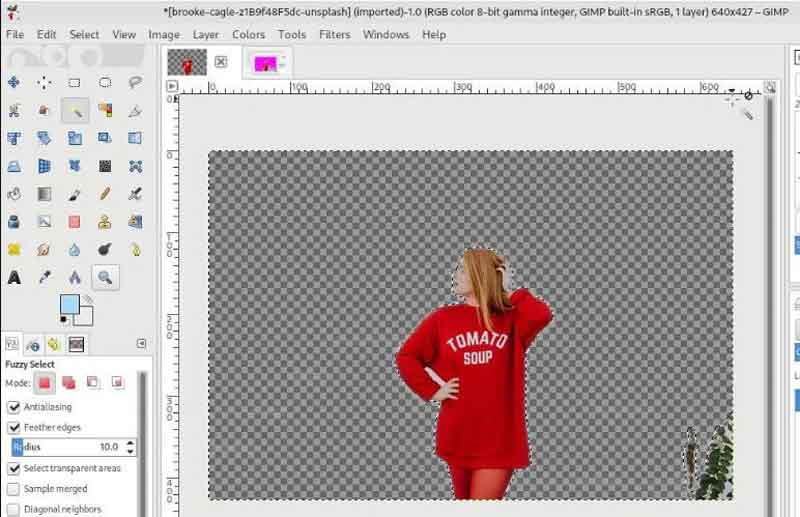

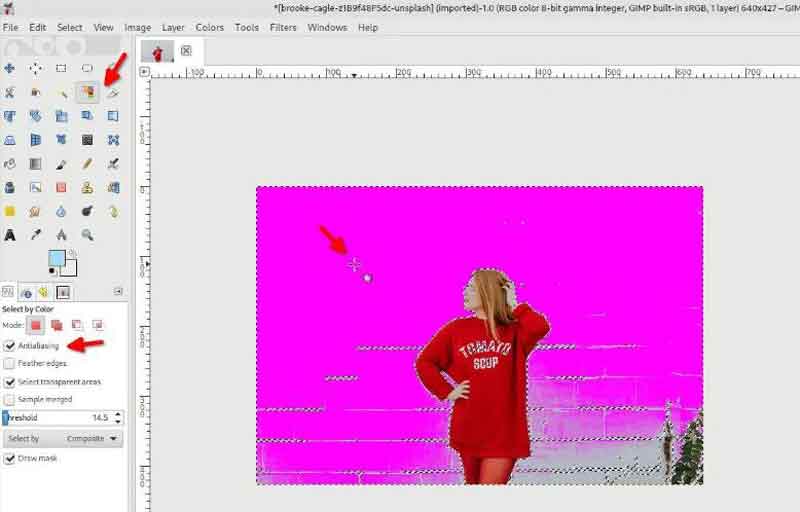
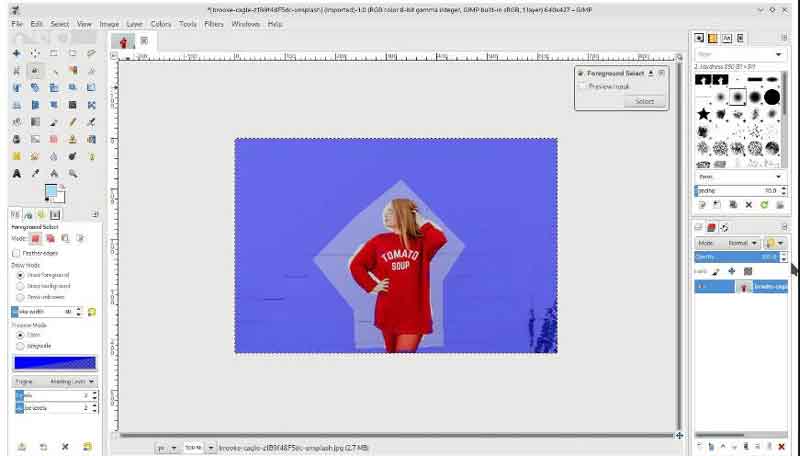
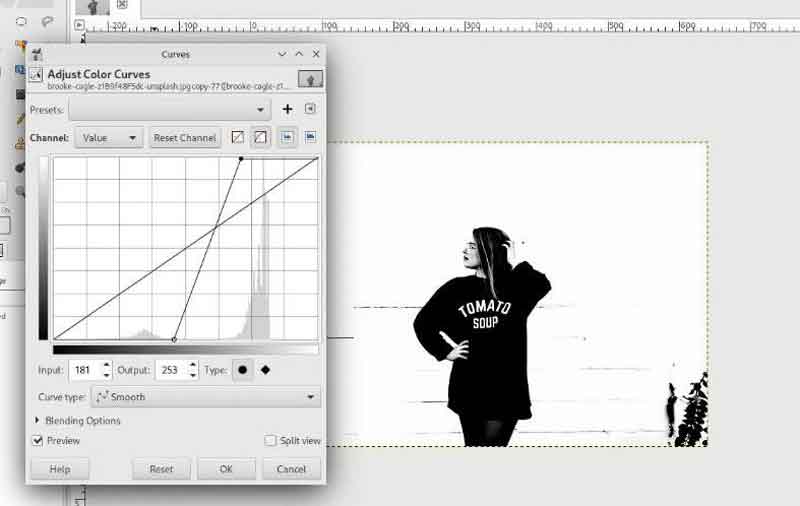




100 % turvallinen. Ei mainoksia.
100 % turvallinen. Ei mainoksia.